在现代计算机中,U盘已成为一种重要的启动介质,帮助用户灵活安装操作系统、运行修复工具或进行系统恢复。本文将详细介绍如何在BIOS中设置U盘启动,包括相应步骤、注意事项和常见问题解答,帮助各位读者更轻松地进行相关操作。
什么是BIOS? BIOS(基本输入输出系统)是计算机主板上的一段固件,负责在计算机开机时进行硬件自检,并加载操作系统。BIOS提供了一系列设置选项,用户可以通过这些选项来配置计算机的硬件和启动顺序。
为什么需要设置U盘启动? 设置U盘启动的原因有很多,主要包括:
安装操作系统:通过U盘安装操作系统是现代计算机最常用的方法之一。
系统恢复:如果计算机出现故障,可以使用U盘中的恢复工具进行修复。
运行便携应用程序:一些便携式应用程序可以直接从U盘运行,无需安装到硬盘上。
准备工作 在进行BIOS设置之前,需要做好以下准备工作:
制作启动U盘:使用工具(如Rufus、UNetbootin等)将操作系统镜像文件写入U盘,制作成启动U盘。
备份重要数据:在格式化U盘之前,确保备份其中的重要数据。
了解计算机品牌和型号:不同品牌和型号的计算机BIOS界面可能有所不同,了解这些信息可以帮助你更快地找到相应的设置。
进入BIOS设置 进入BIOS设置的方法因计算机品牌和型号而异,通常在开机时按下特定的键即可进入。以下是一些常见品牌的进入BIOS方法:
HP:在开机时按F10。
Dell:在开机时按F2或Delete。
Lenovo:在开机时按F1或Enter。
ASUS:在开机时按F2或Delete。
Acer:在开机时按F2或Delete。 在开机时,屏幕上通常会显示“Press [key] to enter setup”这样的提示信息。
设置U盘启动 进入BIOS后,按照以下步骤进行设置:
找到启动选项:在BIOS主界面中,使用方向键浏览菜单,找到“Boot”或“Boot Options”选项。
修改启动顺序:在“Boot”选项中,找到“Boot Order”或“Boot Priority”设置,选择U盘,并将其移动到启动列表的第一位。
启用USB启动选项:有些BIOS可能需要手动启用USB启动选项。在“Boot”菜单中,查找“USB Boot”或“Legacy USB Support”选项,并将其设置为“Enabled”。
保存设置并退出:按F10键(或根据提示选择“Save and Exit”)保存更改并退出BIOS,计算机将重新启动并尝试从U盘启动。
常见问题解答
U盘无法识别怎么办?如果在BIOS中无法找到U盘,可能是因为U盘未正确制作、U盘接口故障,或BIOS未启用USB启动选项。需要检查并确保设置正确。
启动顺序设置后仍无法从U盘启动:如果设置了U盘为首选启动设备但仍无法启动,可能是由于U盘格式不兼容或BIOS设置未完整配置。需要仔细核对设置,确保U盘制作正确。
总结 通过本文的详细讲解,读者应能够顺利在BIOS中设置U盘启动,进行操作系统的安装与系统恢复等任务。灵活运用U盘不仅提升了计算机使用的便利性,还为用户带来更多的操作选择,实在值得每位用户掌握的实用技能。返回搜狐,查看更多